グラフタイトルや軸タイトル(軸ラベル)の修正ミスも防げる
Excel2003では「グラフタイトル」や「軸タイトル(軸ラベル)」もデザインの一部として保存されていました。当然、グラフタイトルや軸タイトルは作成したグラフによって違うので、ユーザー設定のグラフを適用後にこれらの内容を修正する必要がありました。この修正が意外に見落としやすく、グラフに別なタイトルが設定されたままになってしまうこともあったのではないでしょうか。
Excel2003では「グラフタイトル」や「軸タイトル」もデザインの一部として保存されていた
Excel2007以降では、グラフタイトルや軸タイトルが設定されていた場合、「タイトル」という文字列に置き換えられて保存されます。別なグラフにテンプレートを適用すると、「タイトル」と表示されているので、修正の見落としも防げるはずです。

グラフタイトルや軸タイトルは「タイトル」という文字列に置き換えられて保存される
作成したグラフテンプレートを削除する
作成したグラフテンプレートを削除したい場合は、「挿入」タブ→「その他のグラフ」→「すべてのグラフの種類」ボタンをクリックしてダイアログボックスを表示し、「テンプレート」→「テンプレートの管理」ボタンをクリックします。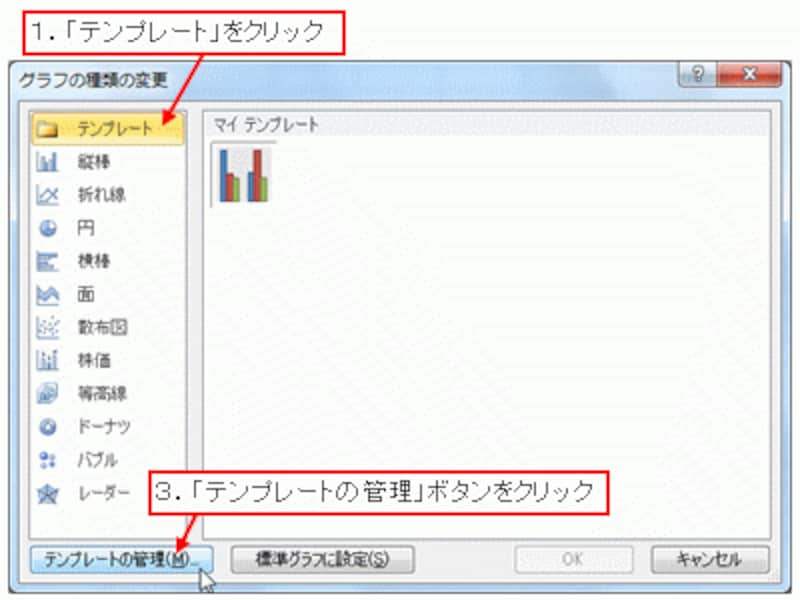
「テンプレートの管理」ボタンをクリック
すると、グラフテンプレートが保存されているフォルダが開くので、削除したいグラフテンプレートを選択して「Delete」キーを押すなどして、ファイルを削除してください。
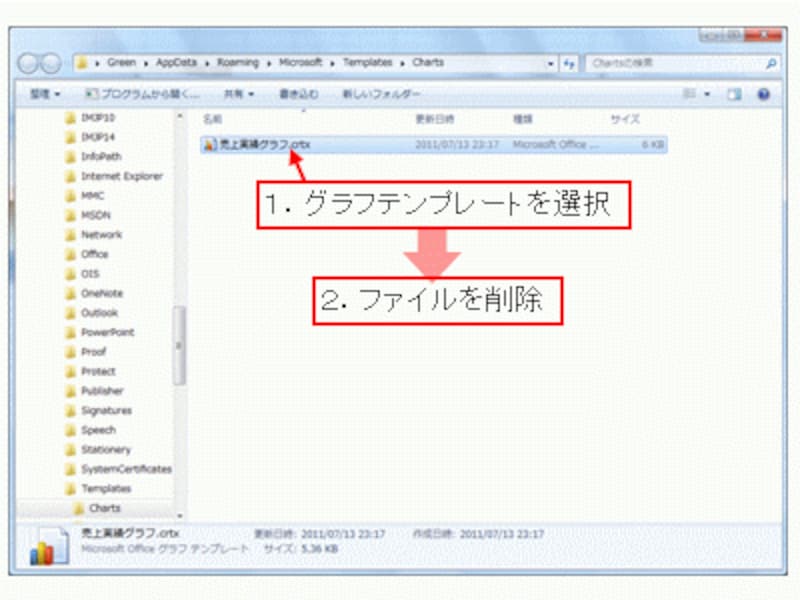
グラフテンプレートを削除







